Реклама
Перисцопе је један од најчешће прихваћених сервиса за пренос уживо. Без обзира да ли га користите за емитовање догађаја или нешто више лично, платформа у власништву Твиттера је солидна опција.
Нажалост, Перископ је далеко од савршеног. То може бити непоуздано током стриминга и, што је још важније, не постоји очигледан начин за преузимање Перисцопе видео записа за оффлине гледање.
Међутим, на располагању су неке друге алтернативе које вам помажу у преузимању емисија Перисцопе. У овом чланку ћемо вам показати најбоље начине преузимања видео записа са перископа.
Како преузети сопствене перископске токове

Ако је емисија коју желите да преузмете ваша, постоји службени начин да се то уради. Након завршетка преноса, сви се ваши видео снимци чувају у рачуну вашег налога Аналитика Командна табла.
Да бисте их преузели, пређите на страницу до тапкање на слику вашег профила на веб локацији Перисцопе. Тамо задржите показивач изнад видео записа који желите да узмете и кликнете на плава икона за тражење датотеке. Перисцопе ће требати неколико минута да обради захтев, а када то учините, моћи ћете да преузмете емитовање кликом
зелено дугме.Нажалост, то не функционише на Перисцопе-овим мобилним апликацијама. Оно што можете учинити је да омогућите Подешавање аутоматског спремања на Андроид и иОС апликацији. Ово ће аутоматски чувати ваше емисије локално на вашем телефону чим се заврше. Опцију можете пронаћи испод Рачун> Подешавања> Аутоматско спремање емисије.
Перисцопе вам такође омогућава да преузмете гомилу других података са свог налога. Ово укључује информације као што су историја вашег ћаскања, историја прегледа и још много тога. Можете то затражити посетом своју страницу података Перисцопе-а и пријављивање.
Како преузети видео записе о перископу других људи
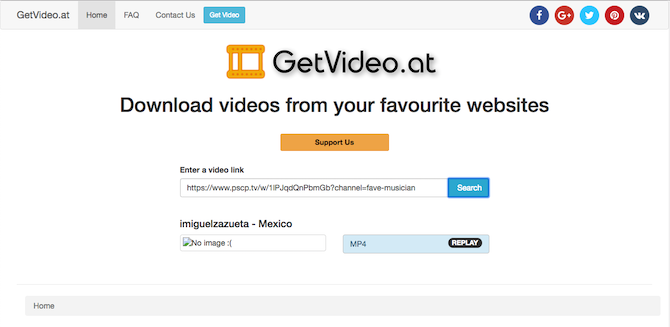
За преузимање видео записа Перисцопеа које су снимили други корисници, мораћете да користите алате других произвођача.
Први корак ка преузимању туђе емисије је преузимање везе до видеа. То можете учинити репродукцијом видео записа на веб локацији Перисцопе и копирањем УРЛ-а с адресне траке на врху.
Затим, на рачунару можете да посетите ГетВидео и једноставно залепите адресу видео записа у поље за претрагу где пише Унесите видео везу. Погоди плаво дугме за претрагу и ако буде успешна, апликација ће приказати дужину, име и датум снимка Преузимање линк за пренос његове МП4 датотеке. Само кликните то дугме и све сте спремни.
Можете, наравно, извести исте кораке и на мобилном прегледачу за преузимање Перисцопе емисија на свој телефон. Али постоји и апликација ако не желите да пролазите кроз гњаважу око веб локације.
То се зове Сцопедовн и функционише на сличан начин као и ГетВидео. Налепите везу, притиснете Преузмите видео дугмета, а Перисцопе емитовање ускоро ће бити сачувано на вашем телефону. За разлику од веб локације ГетВидео, Сцопедовн ове видео записе чува у .тс формату уместо .мп4. То значи да ће бити мало веће величине.
Нажалост, Сцопедовн још нема клијента за иОС и не постоје алтернативе за иОС. Стога ће корисници иОС-а морати да зависе од веб локације или испробати ову технику ...
Спремите емисије перископа помоћу снимања екрана

Трећи, и можда неспретни начин снимања емисије Перисцопе за употребу ван мреже је снимање на екрану током репродукције.
Процес укључује репродукцију целокупне емисије и коришћење алата за екранизацију за снимање екрана вашег уређаја. Ако се то каже, ако желите да снимате емисије уживо, то је једини начин.
На мацОС-у морате да покренете КуицкТиме Плаиер и испод Филе у менију, кликните Ново снимање на екрану. Сада отворите емисију Перисцопе у вашем претраживачу и притисните тастер црвено дугме за снимање на скочном прозору КуицкТиме Плаиер. Превуците миш преко видео оквира који желите да снимите или пређите преко целог екрана и пренесите цео снимак у пејзажном режиму. Када је готово, можете зауставити снимање из програма КуицкТиме Плаиер опције траке менија.
Виндовс такође има уграђени услужни програм за снимање екрана рачунара. Међутим, за разлику од мацОС-а, не можете одабрати одређени део. Мораћете да га снимате у пејзажној оријентацији преко целог екрана. Да бисте открили мени за екранизацију, притисните тастер Виндовс тастер + Г и хит запис.
Ако ниједна од тих природних функција не ради за вас, можете испробати једну од ових апликације за екранизацију за Виндовс, Мац и Линук Снимите своју радну површину помоћу ових 12 сјајних апликација за екранизацијуТребате да снимите радну површину? Срећом, открит ћете да су апликације за екранизацију чешће него што можда мислите. Ево неколико најбољих бесплатних. Опширније .
Поред тога, можете да преузмете Цхроме проширења попут Нимбус, која може да снима картице. Међутим, изгубит ћете значајну количину проблема са репродукцијом и муцањем.
Слично томе, корисници иОС-а могу да користе опцију за снимање на матичном екрану. Да бисте га додали у контролни центар ради брзог приступа, идите на Подешавања> Цонтрол Центер> Прилагодите контроле, и испод Више контрола, лоцирајте Снимање екрана тапните на зелено дугме плус. Сада запалите емисију коју желите да преузмете преко апликације Перисцопе. Повуците контролни центар, додирните дугме за снимање екрана и искључите се.
Андроид корисници, с друге стране, мораће да преузму наменску апликацију треће стране из Плаи Сторе-а. Препоручујемо АЗ Сцреен Рецордер. Бесплатно је, може да снима ХД видео записе и има мноштво других подешавања која можете подесити. Да бисте га користили, једноставно покрените апликацију и додирните дугме за снимање након што покренете ток Перисцопе.
Савладајте уметност струјања у перископу
Стреаминг уживо је растући сектор, а одатле и потражња за више начина за преузимање видео записа. Користећи овде алате, требали бисте бити у могућности да сачувате све видео снимке са Перисцопе-а.
Међутим, има више стреаминга уживо него само гледање. Дакле, ако желите да се емитује за себе, ево неколико основни савети и трикови Перископа 16 трикова са перископом који бисте требали испробати одмахЛако је замислити апликације уживо као што је Перисцопе као једноставне процесе притиска-на-дугме и стриминг, али пуно тога ће публика приметити и резултат заслужује гледање. Опширније .
С обзиром на Ахмедабад, Индија, Схубхам је новинар слободних технологија. Када не пише о било чему од тренда у свету технологије, наћи ћете га или истраживати нови град својом камером или играти најновију игру на свом ПлаиСтатиону.